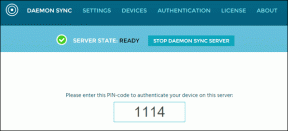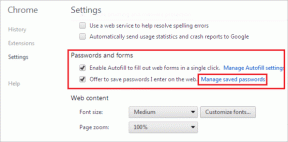8 สิ่งที่ต้องรู้ก่อนซื้อ Chromecast
เบ็ดเตล็ด / / February 16, 2022
1. สิ่งนี้ทำงานอย่างไร?
ดังนั้นพลังของแกดเจ็ตเล็ก ๆ นี้คืออะไร? มันทำงานอย่างไรกันแน่? คุณเชื่อมต่อกับเครือข่าย Wi-Fi ของคุณอย่างไร?
ในการเริ่มต้น มันไม่ได้มาพร้อมกับแป้นพิมพ์หรือเมาส์
Chromecast ไม่มีฮาร์ดแวร์ที่เป็นตัวเอก อย่างที่ป้ายราคา 35 ดอลลาร์แนะนำ มี RAM เพียง 512 MB พื้นที่เก็บข้อมูล 2 GB และในขณะที่ผู้สร้างบอกว่ามันทำงานบน Chrome OS คนจรจัดพบโค้ด Android มากกว่า Chrome วิธีนี้จะช่วยให้คุณหลุดพ้นจากกรอบความคิด "มีไว้สำหรับการสตรีมจากเว็บเท่านั้น"
อ่านคู่มือขั้นสูงสุดสำหรับ Chromecast: บทความนี้และเนื้อหาที่เป็นประโยชน์อื่น ๆ อีกมากมายเป็นส่วนหนึ่งของ สุดยอดคู่มือสำหรับ Chromecast eBook ที่ทีมงานของเราได้เขียนถึงคุณ อย่าลืมตรวจสอบและซื้อหากคุณจริงจังกับการใช้ประโยชน์สูงสุดจากอุปกรณ์ขนาดเล็กแต่ทรงพลังนี้
เมื่อตั้งค่าแล้ว สิ่งที่คุณต้องทำคือเปิดแอปที่เข้ากันได้กับ Chromecast บนโทรศัพท์ของคุณ ก่อนที่คุณจะเริ่มเล่นสื่อ ไอคอน Chromecast จะปรากฏขึ้น ดังที่คุณเห็นในภาพด้านล่าง ไอคอน Chromecast ปรากฏบน อูมาโนะ แอพโดยที่ฉันไม่ต้องทำอะไรเลย
ฉันสามารถแตะที่ไอคอนนั้น เลือก Chromecast ของฉัน และเนื้อหาใดๆ ที่ฉันเล่นจะถูกสตรีมไปยัง Chromecast ตอนนี้ฉันข้ามไปมาระหว่างแอปได้อย่างอิสระ แล้วกลับมาใหม่หลายชั่วโมงในภายหลังและการเชื่อมต่อจะยังอยู่ที่นั่น
แต่ฉันพบว่าการสลับไปมาระหว่างแอปและการสลับสื่อบางครั้งทำให้เกิดปัญหากับ Chromecast การบังคับออกจากแอปมักจะได้ผล
สตรีมมิ่งคืออะไร Chromecast ถูกสร้างมาเพื่อ นำเนื้อหาที่คุณกำลังสตรีมบนโทรศัพท์/แท็บเล็ตของคุณไปยังหน้าจอขนาดใหญ่ เหตุผลที่ Chromecast สตรีมเนื้อหาด้วยคุณภาพที่ดีนั้นเป็นเพราะไม่ได้ถ่ายโอนสื่อสตรีมมิงจากอุปกรณ์ของคุณ
จะถามแอปที่คุณใช้อย่างสุภาพเพื่อให้ลิงก์ไปยังเนื้อหาเพื่อให้ Chromecast สามารถสตรีมได้โดยตรง เมื่อการสตรีม Chromecast ใช้งานได้ คุณจะไม่เห็นเนื้อหานั้นบนอุปกรณ์ของคุณ โดยทั่วไปแล้วจะเปลี่ยนให้เป็นรีโมตที่คุณทำได้คือเล่น/หยุดชั่วคราว ถัดไป/ก่อนหน้า หรือเพิ่มข้อมูลในคิวของคุณ
นี่เป็นสิ่งที่ดีเพราะตอนนี้อุปกรณ์ของคุณมีอิสระที่จะทำอะไรก็ได้หรือทำอะไรเลย คุณสามารถเปลี่ยนไปใช้แอปอื่น หรือล็อกอุปกรณ์และสื่อจะเล่นต่อไปได้ ไม่มีการสูญเสียแบตเตอรี่สำหรับสมาร์ทโฟนของคุณ
แต่เมื่อพูดถึงการเล่นเนื้อหาที่จัดเก็บไว้ในโทรศัพท์หรือบนพีซีของคุณ สิ่งต่างๆ ก็เริ่มยากขึ้น ทำได้ แต่ต้องรู้วิธี การแสดงรูปภาพจากโทรศัพท์ของคุณบน Chromecast ก็เหมือนกัน มีพวกมันสำรองข้อมูลไว้ที่ Google+? แน่นอนว่าจะแสดงบน Chromecast มีพวกเขาออฟไลน์? โชคไม่ดี แม้แต่แอปรูปภาพของ Google ก็ช่วยอะไรคุณไม่ได้ เราจะพูดถึงการสตรีมสื่อแบบออฟไลน์ (ดูเป็น doozy) ในส่วนต่อๆ ไป
ลิงค์ดาวน์โหลดสำหรับทุกสิ่ง CHROMECAST
ส่วนขยาย Google Cast สำหรับ Google Chrome
แอป Chromecast สำหรับ iPhone และ iPad
แอป Chromecast สำหรับ Android
2. แอพสตรีมมิ่งสื่อยอดนิยมส่วนใหญ่มาพร้อมกับการรองรับ Chromecast
ไม่ใช่แค่ YouTube หรือ NetFlix ที่สามารถทำได้ หากคุณนึกถึงบริการสตรีมมิงที่ได้รับความนิยมเพียงพอ เป็นไปได้ว่าบริการนั้นรองรับ Chromecast นี่คือไฮไลท์
ภาพยนตร์และรายการทีวี: HBO Go, Cruncyroll, Comedy Central, Google Play ภาพยนตร์และทีวี
กีฬา: BT Sport, MLB.TV, WatchESPN.
สตรีมมิ่งเพลง: Google Play Music, Spotify, Rdio, Pandora, InfiniTracks (สำหรับ 8 เพลง), Songza
และยังมีอีกมากมาย เช็คเอาท์ URL นี้ (และ วิกินี้) เพื่อดูรายการแอป Chromecast เด่นทั้งหมดที่แยกย่อยตามหมวดหมู่ด้านบนพร้อมลิงก์ดาวน์โหลดสำหรับแอปทั้ง iOS และ Android
3. Chromecast ต้องการพลังงานผ่าน Micro USB
แม้ว่าจะไม่ได้โฆษณาในสื่อส่งเสริมการขายใดๆ แต่ Chromecast จะต้องใช้พลังงานโดยใช้สายไมโคร USB โชคดีที่มีสาย USB to Micro USB ให้มาในกล่อง หากคุณมีทีวีที่ค่อนข้างทันสมัยพร้อมพอร์ต USB ก็เพียงพอที่จะจ่ายไฟให้กับ Chromecast
แต่ถ้าคุณประสบปัญหาแล็กหรือรีบูต คุณอาจต้องเสียบปลั๊กเข้ากับเต้ารับไฟฟ้า คุณสามารถทำได้โดยใช้อะแดปเตอร์ในกล่อง
4. คุณจะต้องมี Wi-Fi ที่ค่อนข้างแรง
Chromecast ทำงานบน Wi-Fi คุณจะต้องอยู่ในห้องเดียวกับเราเตอร์เพื่อให้ได้คุณภาพการสตรีมที่ดีที่สุด หากเราเตอร์อยู่ในห้องเดียวกันหรือห้องถัดไปกับ Chromecast ก็ไม่น่าจะมีปัญหา
แต่ผู้ใช้กำลังรายงานปัญหาเมื่อเราเตอร์อยู่ห่างออกไป 1-2 ห้องหรืออยู่คนละชั้นกัน หากคุณประสบปัญหาการเชื่อมต่อช้า คุณอาจต้องซื้อเราเตอร์ Wi-Fi ใหม่และใช้เป็นบริดจ์
นอกจากนี้ เมื่อคุณสตรีมเนื้อหาจากอินเทอร์เน็ต Chromecast จะใช้เวลา แบนด์วิดธ์ค่อนข้างมาก. คุณจะต้องใช้ความเร็ว 3-4 Mbps หากคุณวางแผนที่จะสตรีมวิดีโอ HD และมากกว่าสองเท่าหากคุณต้องการรับชม Full HD
แต่การสตรีมของ Chromecast นั้นไม่บวม คุณภาพของเนื้อหาที่คุณสามารถสตรีมบนพีซี/โทรศัพท์ของคุณจะแปลไปยัง Chromecast ได้ดี
5. ถ้าเกิดเรื่องไม่ดีก็แค่รีบูต
ข้างพอร์ต Micro USB มีสวิตช์รีเซ็ตขนาดเล็ก แต่คุณไม่จำเป็นต้องใช้มัน เปิดแอป Chromecast บน Android หรือ iOS เลือกอุปกรณ์ ไปที่ การตั้งค่า -> ทั่วไป และคุณจะพบตัวเลือกการรีบูตและรีเซ็ตเป็นค่าจากโรงงาน นี่เป็นทางออกที่ดีที่สุดสำหรับปัญหาด้านความเร็ว ปัญหาเครือข่าย หรือการหยุดทำงาน
6. ไม่มีรีโมตทางกายภาพสำหรับ Chromecast
ฉันกำลังระบุสิ่งที่ชัดเจนในตอนนี้ แต่ผู้คนจำนวนมากคุ้นเคยกับรีโมตทางกายภาพและไม่สามารถทำได้หากไม่มี นอกจากนี้ สิ่งต่างๆ เช่น Fire Stick ของ Amazon และอุปกรณ์สตรีมมิ่งของ Roku ยังมาพร้อมกับรีโมตจริงอีกด้วย
โดยส่วนตัวแล้วฉันไม่รังเกียจที่จะใช้โทรศัพท์เป็นรีโมต อันที่จริงฉันชอบมันมาก แต่บางครั้งฉันก็ได้รับสายจาก iPhone เมื่อฉันใช้เพื่อเล่นสื่อและหัวใจของฉันจะเข้าสู่โหมดตื่นตระหนก ฉันจะทำอย่างไร ฉันจะทำอย่างไร ฉันเพิ่งจะปิดทีวี ฉันต้องสครับกลับไปที่จุดสุดท้าย แต่เดี๋ยวก่อน คุณจะทำอย่างไร
7. มันสามารถทำหน้าจอมิเรอร์.. ประเภทของ
Apple TV นั้นยอดเยี่ยมในการสะท้อนหน้าจอของคุณ Chromecast พยายามจะเป็นอย่างแน่นอน หากคุณใช้โทรศัพท์ Android ที่มี KitKat 4.4.2 ขึ้นไป คุณสามารถสะท้อนหน้าจอของคุณไปยัง Chromecast ได้อย่างง่ายดาย นอกจากนี้ยังสามารถจำลองแท็บใน Chrome บน Mac/PC ได้อีกด้วย นั่นไม่ใช่ประสบการณ์ที่เลวร้ายจริงๆ ไม่ดี แต่ก็ไม่เลวเหมือนกัน
ส่วนขยายของ Chrome มีคุณสมบัติการสะท้อนหน้าจอเช่นกัน แต่อยู่ในรุ่นเบต้าและอยู่ห่างไกลจากความเนียนของเนย มันตะกุกตะกักมาก
หากคุณต้องการซื้อบางอย่างสำหรับการสะท้อนหน้าจอเป็นหลัก คุณควรดู Apple TV
8. ใช่ การเล่นสื่อในพื้นที่ก็เป็นไปได้เช่นกัน
Chrome ไม่ได้โฆษณาและไม่มีแอปใดของ Google ที่สนับสนุน (ไม่ใช่แม้แต่แอป Play Music ของ Google) แต่สามารถเล่นสื่อในเครื่องได้ มันค่อนข้างยุ่งยาก แต่มีทุกอย่างตั้งแต่วิธีแก้ปัญหาง่าย ๆ ไปจนถึงวิธีที่ซับซ้อนเพื่อดูแลปัญหานี้ เราได้พูดถึงรายละเอียดในส่วนที่ 3 และ 4 ของ คู่มือ Chromecast นี้.
เมื่อพูดถึงการเล่นเนื้อหาในเครื่อง คุณต้องมีแอปเซิร์ฟเวอร์เพื่อทำการแปลงรหัสบนอุปกรณ์
Chromecast มีประสิทธิภาพน้อยเกินไปในการแปลงสื่อ HD ดังนั้น คุณภาพของภาพและความลื่นไหลในการเล่นจะขึ้นอยู่กับพลังของพีซี/Mac/สมาร์ทโฟน ไม่ใช่ Chromecast